Как настроить радио на колонке?

Мало кто знает, что использование портативной колонки не ограничивается прослушиванием плей-листа. Некоторые модели оснащены FM-приемником, что позволяет прослушивать местные радиостанции. Настройка FM-станций в портативных моделях практически не отличается друг от друга. С некоторыми рекомендациями по включению, настройке и устранению возможных неисправностей можно ознакомиться в данной статье.


Включение
Некоторые колонки уже оснащены антенной для FM-радио. Такой моделью является JBL Tuner FM. Включить радио на таком устройстве максимально просто. Колонка имеет аналогичные настройки, как у обычного радиоприемника.
Для того чтобы включить FM-приемник на данном портативном девайсе, необходимо для начала закрепить антенну в вертикальном положении.
Затем нажать кнопку Play. После этого начнется поиск радиостанций. Стоит заметить, что устройство имеет дисплей и простую панель управления, что значительно облегчает настройку радио. А также есть 5 клавиш для управления и сохранения любимых радиоканалов.

Остальные модели не имеют внешней антенны и неспособны ловить радиосигналы.
Но многие пользователи покупают аналоги устройств известных брендов, в которых возможно прослушивание радио. В данном случае для включения FM-радио потребуется USB-провод, который будет принимать радиосигнал.


Настройка

Наушники или USB-провод уже подключены, затем следует нажать кнопку Bluetooth два раза. Делать это следует с интервалом в несколько секунд. При первом нажатии устройство переключится в режим воспроизведения по проводу.
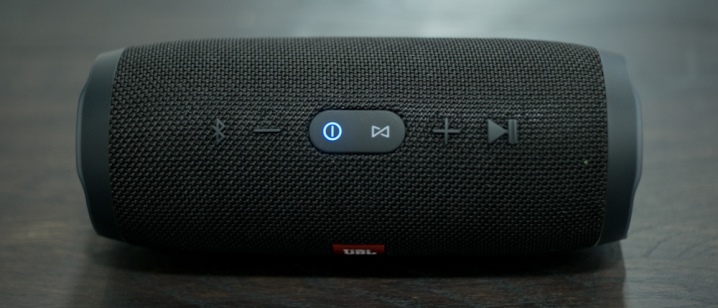
На колонке имеется клавиша JBL Connect. Находится кнопка рядом с клавишей Bluetooth. На клавише JBL Connect расположена пара треугольников.
Стоит заметить, что на многих Bluetooth-моделях эта кнопка может иметь три треугольника. Для того чтобы начать поиск радиоканалов, следует нажать на эту кнопку. Потребуется немного времени, чтобы колонка начала ловить сигнал радиостанций.
Для автоматического запуска настройки и сохранения каналов следует нажать клавишу Play/Pause. Повторное нажатие кнопки остановит поиск. Переключение радиостанций выполняется коротким нажатием на кнопки «+» и «–». При длительном нажатии будет меняться громкость звучания.

Bluetooth-колонку без антенны можно также использовать для прослушивания радио через телефон или планшет. Для этого необходимо активировать Bluetooth на телефоне или планшете, зайти в «Настройки» или «Параметры» и открыть раздел Bluetooth. Затем надо запустить беспроводное подключение, передвинув ползунок вправо. На экране телефона отобразится список доступных устройств. Из этого списка необходимо выбрать название нужного девайса. В течение нескольких секунд телефон подключится к колонке. В зависимости от модели подключение к телефону будет оповещаться характерным звуком из колонки или же изменением цвета.

Прослушивание радио с телефона через колонку возможно несколькими способами:
- через приложение;
- через интернет-сайт.
Чтобы прослушивать радио посредством первого способа, нужно предварительно скачать приложение «FM-радио».
После скачивания следует открыть приложение и запустить любимую радиостанцию. Звук будет проигрываться через музыкальную колонку.

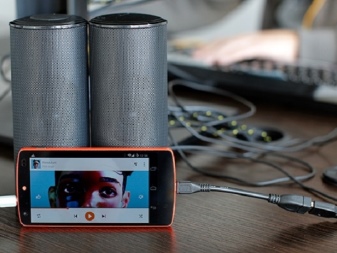
Для того чтобы слушать радио через сайт, необходимо через браузер в телефоне найти страницу с радиостанциями.
Далее следует аналогичная настройка для прослушивания: выбрать любимый радиоканал и включить Play.

Для того чтобы подключить колонку к телефону через AUX-кабель, нужно сделать следующее:
- включить колонку;
- один конец кабеля вставить в разъем для наушников на колонке;
- второй конец вставляется в разъем на телефоне;
- на экране телефона должен появиться значок или надпись, что разъем подключен.
После этого можно прослушивать FM-станции через приложение или сайт.
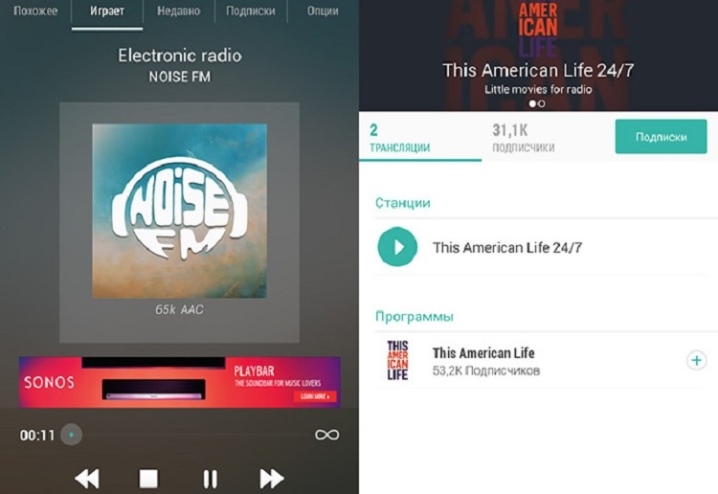
Возможные неисправности
Перед началом включения колонки стоит убедиться, что устройство заряжено. В противном случае девайс просто не будет работать.
Если устройство заряжено, но включить FM-радио не получается, следует проверить, включен ли Bluetooth. Без Bluetooth колонка не сможет воспроизводить звук.
Если настроить радио на Bluetooth-колонке по-прежнему не удалось, это можно объяснить дополнительными причинами:
- слабый сигнал приема;
- отсутствие поддержки FM-сигнала;
- неисправность USB-провода или наушников;
- брак производства.
Возникновение неполадок может также коснуться и прослушивания FM-каналов через телефон. Сбои могут происходить при беспроводном подключении.

Устранение неполадок
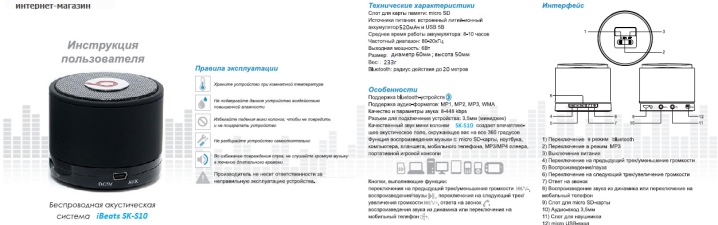
Если колонка оснащена функцией радио, но при этом антенна не улавливает сигнал, то, возможно, проблема в помещении. Стены способны глушить прием радиостанций и способствовать возникновению лишних шумов. Для более качественного сигнала следует разместить девайс ближе к окну.

Использование неисправного USB-провода в качестве антенны тоже может быть причиной возникновения неполадок с FM-радио. Различные загибы и перегибы на шнуре могут препятствовать приему сигнала.
Самой банальной причиной считается брак производства. Особенно часто это встречается в самых дешевых китайских моделях. В данном случае необходимо найти ближайший сервисный центр фирмы-производителя по обслуживанию клиентов. Для того чтобы избежать таких случаев, необходимо выбирать качественное аудиоустройство от проверенного бренда. При покупке в магазине следует сразу же проверить колонку, чтобы избежать неприятных сюрпризов при подключении дома.

Если проблема возникла с подключением Bluetooth-колонки к телефону, то необходимо удостовериться, что на обоих устройствах активирован режим Bluetooth.
Некоторые модели колонок имеют слабый сигнал беспроводного подключения. Поэтому при подключении через Bluetooth нужно расположить оба устройства на минимальном расстоянии друг от друга. Если колонка по-прежнему не работает, то можно сбросить её настройки. Сброс настроек осуществляется нажатием нескольких клавиш. В зависимости от модели комбинации могут быть разные. Необходимо смотреть инструкцию к устройству.

При подключении колонки к телефону возможна потеря звука. Чтобы устранить неполадку, требуется зайти в меню телефона и открыть настройки Bluetooth. Затем необходимо нажать на название подключенного девайса и выбрать пункт «Забыть это устройство». После этого нужно заново начать поиск устройств и подключиться к колонке.
Портативные музыкальные колонки стали незаменимым девайсом при прослушивании не только музыки. Многие модели имеют поддержку FM-станций. Но некоторые пользователи сталкиваются с проблемами в настройках радиосигнала. Данные рекомендации помогут разобраться в подключении, поиске радиостанций, а также исправить незначительные неполадки в работе устройства.
Как настроить радио на колонке — подробнее в видео.
как работает Bluetooth колонка JBL, колонка JBL инструкция на русском, как пользоваться портативной колонкой через телефон
Музыка является важной частью жизни современного человека. Наушники — самый популярный прибор для прослушивания любимых композиций в дороге или же во время выполнения домашних занятий. Иногда каждому человеку хочется поделиться любимой музыкой с окружающими, и для этого используют специальные колонки. Рассмотрим как пользоваться беспроводной блютуз колонкой джибиэль.

Как работает колонка JBL
Содержание статьи
Колонка JBL отличается маленькими размерами, что позволяет без труда положить её в рюкзак и использовать в спортзале или на даче. Сверху она покрыта плотной тканью, которая оберегает и предотвращает соскальзывание прибора из рук. Благодаря укреплённому корпусу и специальному защитному слою изделие можно даже поместить её в ванну: оно не пострадает от столкновения с водой. Однако погружать колонку в воду можно не более, чем на 30–40 минут.
Корпус оснащён шестью кнопочками, такими как:
- редактирование интенсивности звука;
- кнопка сочленения с остальными колонками;
- активации/дезактивации;
- кнопка включения, паузы, и подключения Bluetooth.
Порты USB, AUX и micro USB покрыты специальной крышечкой, которая защитит их от проникновения грязи, пыли и влаги.
 Неоспоримым преимуществом данной техники является возможность её использования для разговора. В таком случае вы, как и ваш собеседник, сможете качественно связаться без посторонних шумов на линии связи. При помощи провода USB механизм подзарядит ваш смартфон. Громкость колонки впечатляет, а её работы хватает примерно на 20 часов прослушивания музыки. Люди, интересующиеся инструментами для проигрывания музыки, сразу узнают JBL по великолепному звучанию: это означает, что данная техника успела себя зарекомендовать на рынке лучшим образом.
Неоспоримым преимуществом данной техники является возможность её использования для разговора. В таком случае вы, как и ваш собеседник, сможете качественно связаться без посторонних шумов на линии связи. При помощи провода USB механизм подзарядит ваш смартфон. Громкость колонки впечатляет, а её работы хватает примерно на 20 часов прослушивания музыки. Люди, интересующиеся инструментами для проигрывания музыки, сразу узнают JBL по великолепному звучанию: это означает, что данная техника успела себя зарекомендовать на рынке лучшим образом.
Как пользоваться Bluetooth колонкой JBL
После приобретения колонки рядовой пользователь задаётся вопросом: как ею пользоваться? Для начала необходимо ознакомиться с инструкцией, которая прилагается к изделию. В случае если вы не владеете иностранными языками, предлагаем русский вариант инструкции.
Колонка JBL инструкция на русском

Инструкция к JBL Charge 3
 К механизму можно подключить три смартфона или планшета, а мелодии воспроизводить поочерёдно.
К механизму можно подключить три смартфона или планшета, а мелодии воспроизводить поочерёдно.- Литейный аккумулятор позволяет функционировать проигрывателю не менее пятнадцати часов, также существует возможность заряжать гаджеты через специальный шнур.
- Технология подавления эхо и шума позволяет создать качественную телефонную связь с абонентом.
- Резиновое покрытие корпуса позволяет проигрывателю стойко переносить все удары окружающей среды.
- К JBL Charge 3 можно подключить и другие виды колонок для усиления звука.
- JBL Charge 3 отлично переносит влагу и может работать прямо в бассейне.
- Специальные радиаторы усиливают интенсивность баса.
Инструкция к JBL Charge 2
 Колонка покрыта прочным пластиком, благодаря чему она приятно ощущается в руках.
Колонка покрыта прочным пластиком, благодаря чему она приятно ощущается в руках.- На корпусе присутствуют кнопки регулирования громкости, под которыми располагаются светодиоды, демонстрирующие уровень заряда аккумулятора.
- Существует возможность подключение трёх гаджетов.
- JBL Charge 3 оснащена кнопкой для принятия звонков в случае, если во время прослушивания музыки на телефон внезапно позвонили. В результате голос передаётся чётко, без шумов и посторонних звуков: однако, говорящий должен находиться на расстоянии не более, чем в метре от устройства.
- Питание может осуществляться непосредственно от батареи или USB шнура.
- Литейной батареи хватает на 12 часов прослушивания музыки, а заряжается она 4 часа.
Инструкция к колонке JBL Charge mini
 Колонка позволяет слушать композиции с мicro SD и USB, радиостанции или же в качестве приёмника звука смартфонов и планшетов.
Колонка позволяет слушать композиции с мicro SD и USB, радиостанции или же в качестве приёмника звука смартфонов и планшетов.- Два маленьких динамика 3W обеспечивают громкий и насыщенный звук.
- Корпус покрыт прочным пластиком, а на его поверхности находятся кнопки с одноразовым или длительным нажатием.
- Механизм оснащён разъёмами для USB флеш-карты или карты памяти.
- Специальная клавиша Mode позволяет добавлять радиостанции в «избранное», после чего предоставляется возможность делать переключение между любимыми радиостанциями.
- Дизайн малогабаритной колонки слегка напоминает коробку: такой оригинальный внешний вид сделает прибор не только полезным в эксплуатации, а и неотъемлемой частью вашего интерьера.
Инструкция к Jbl xtreme
 Аккумулятор позволяет воспроизводить музыку не менее 15 часов.
Аккумулятор позволяет воспроизводить музыку не менее 15 часов.- Изделие покрыто защитой от брызг, что позволяет использовать его под дождём и даже мыть в раковине. Но в воду погружать нельзя.
- Вес изделия небольшой: всего 2 кг.
- Jbl xtreme можно подключить к трём смартфонам, плеерам или планшетам по очереди.
- Нажатие специальной кнопки позволить принять звонок с телефона, к которому подключена колонка. К слову, о правилах подключения читайте далее.
- Специальная система позволяет объединить несколько колонок типа Jbl и существенно усилить их звуковые характеристики.
- Покрытие из резины и прочной ткани позволит механизму мужественно перенести все удары внешней среды.
Инструкция к Jbl flip
 Jbl flip 4 может функционировать около 12 часов благодаря встроенному литейному аккумулятору.
Jbl flip 4 может функционировать около 12 часов благодаря встроенному литейному аккумулятору.- Корпус покрыт специальной тканью, стойкой к воздействию влаги, а современный рынок может предложить вам массу цветовых вариаций проигрывателя.
- Специальная система связи позволяет объединить более ста колонок, связанных единой системой Jbl. Это помогает существенно усилить интенсивность и качество звука.
- Одно нажатие кнопки позволяет рядовому пользователю принять телефонный звонок. В результате встроенные системы подавления шумов и эха сделают телефонную связь максимально качественной.
- Колонка предоставляет возможность мгновенно обратиться к таким современным помощникам, как Siri или Google Now.
Как пользоваться портативной колонкой через телефон
Колонку чаще всего подключают к телефону, поскольку именно этот гаджет присутствует у каждого современного человека. Совершить подключение можно тремя способами, которые мы опишем далее.
Подключение с помощью кабеля AUX
Самый простой и используемый способ соединения двух приборов — это использование простого кабеля AUX, имеющего на обоих концах штекеры диаметром в три миллиметра. Приобрести данный шнур в любом магазине электроники по достаточно приемлемой цене. Для подключения колонок таким способом важно учесть, что проигрыватель должен иметь собственный источник питания, такой как розетка или же оснащение аккумулятором.
Порядок действий для успешного подключения:
- Включите колонки.
- Подготовьте кабель и вставьте один его конец в разъём, подготовленный для наушников.
- Другую сторону шнура поместите в разъём 3,5 мм на смартфоне.
- На экране смартфона должно появиться уведомление о том, что было совершено подключение к аудиоустройству.
Готово! Приятного прослушивания музыки.

Кабеля USB и AUX для подключения
В случае если колонки не оснащены автономным источником питания, но имеют разъём под USB, необходимо найти переходник от обычного USB к наименьшему USB. Кроме того, подготовьте шнуры USB и AUX. Приобрести их можно в любом магазине электроники.
Алгоритм подключения:
- Переходник разместите в разъёме смартфона. К переходнику прикрепите USB кабель, идущий от проигрывателя. Второй конец кабеля присоедините к колонкам. В результате ваш смартфон стал источником питания.
- Используйте второй шнур AUX для соединения устройства.
ВАЖНО. Проводя соединение таким способом, лучше позаботиться о наличии специального усилителя, поскольку он сохранит качество звука в норме и предотвратит возникновение помех.
Как подключить Bluetooth-колонку к телефону
Данный способ подключения является, пожалуй, самым удобным и простым, поскольку не обязывает применение шнуров. Итак, приступаем к подключению:
- Телефон и проигрыватель включите и поставьте неподалёку друг от друга. Найдите на колонке кнопку, активирующую поиск устройства и нажмите на неё.
- После начала мигания светового индикатора отпустите зажатую кнопку.
- На смартфоне активируйте Bluetooth и подключите режим поиска устройств неподалёку. В списке возможных подключений должна появиться колонка. Нажмите на название колонки. Подключение завершено!
Колонки помогают провести отдых на даче, тренировку в спортзале или домашние дела одновременно с прослушиванием любимых композиций. Важно правильно подобрать и активировать проигрыватель для его качественного функционирования, и тогда ваша жизнь будет наполнена любимыми мелодиями.

Колонка JBL — как включить радио?
Наверх- Рейтинги
- Обзоры
- Смартфоны и планшеты
- Компьютеры и ноутбуки
- Комплектующие
- Периферия
- Фото и видео
- Аксессуары
- ТВ и аудио
- Техника для дома
- Программы и приложения
- Новости
- Советы
- Покупка
- Эксплуатация
- Ремонт
- Подборки
- Смартфоны и планшеты
- Компьютеры
- Аксессуары
- ТВ и аудио
- Фото и видео
- Программы и приложения
- Техника для дома
- Гейминг
почему не подключается Bluetooth-колонка к телефону
Почему не подключается блютуз колонка к телефону? – это первый вопрос, который следует после покупки устройства. Радость очень быстро сменяется на недоумение. Сейчас производители предлагают широкий выбор аксессуаров, сопрягаемые со смартфоном. И вот на этом этапе возникает ряд проблем, одна из которых – как подключить блютуз колонку к телефону?

Принцип работы портативной колонки
Создание портативных колонок можно отнести к началу 2000 г. Тогда первыми, кто занимался производством подобного оборудования, была компания Sony Ericsson Walkman. Естественно, ассортимент не предполагал огромный выбор и далеко не каждый мог себе позволить подобную игрушку. Естественно, всех интересовало то, как работает блютуз колонка. Сегодня они являются универсальными для всех устройств, поэтому получили такое широкое распространение. Отличаются устройства не только по функционалу, но и дизайну, звучанию и др. параметрам, которые складываются в окончательную цену.
Колонка представляет собой портативную акустическую систему. Внутри оборудования могут находиться сразу несколько динамиков. Подключение к устройству производится посредством беспроводного канала Bluetooth, но иногда блютуз не видит колонку. Отсутствие дополнительных проводов, значительно повысило популярность продукта. Качество звука ничем не уступает обычным беспроводным аксессуарам, при этом достигается мобильность. Естественно, для работы нужны батарейки или аккумулятор. Теперь понятно, как пользоваться блютуз колонкой?

Подключение при помощи провода
Практически все колонки имеют 3,5-миллиметровый мини-джек. Он позволяет исключить влияние качества сигнала Bluetooth на звук. Нашли? Не спешите радоваться. Нужно проверить, что это вход, а не выход для наушников. Просто посмотрите информацию в инструкции или боковой панели. Если есть надпись «AUX», то можно подключать аудиокабель. Какой русский не любит практику! Для тех, что не привык доверять написанному, предлагаем просто подключить наушники. Звука нет? Значит пора подключить аудиокабель.
Для того, чтобы Bluetooth-колонка работала без подключения к смартфону, достаточно вставить карту-памяти или настроить радио. Чтобы обеспечить проводное соединение, необходимо купить AUX-кабель, который есть в каждом музыкальном магазине. Конструкция провода проста: на каждом конце имеется мини-джек 3,5 мм. Теперь достаточно вставить один из них в разъем, а второй в смартфон (отверстие для наушников). Все готово! Просто запускаем музыку и слушаем. При таком подключении качество звучания будет максимальным, ведь нет искажений от канала Bluetooth.

Способ подключения портативной колонки через USB
Портативные колонки отличаются свой многофункциональностью. Дело в том, что есть несколько видов подключения к смартфону: проводные и безпроводные. Одним из таких способов можно считать настройку через USB. Для этих целей понадобиться переходник с обычного USB на мини или микро (в зависимости от модели смартфона). Подобное устройство можно купить в любом магазине сотовой связи. Теперь достаточно действовать по инструкции:
- установить в разъемы телефона и колонок USB-кабель;
- подключить кабель AUX.
В этом случае, качество звука будет оптимальным (отсутствуют потери передачи через канал Bluetooth). Можно еще использовать колонки с усилителем, чтобы избавиться от посторонних шумов.

Самый распространенный вариант сопряжения
Как подключить колонку через Bluetooth к телефону? Такая возможность есть в каждом смартфоне, планшете или ноутбуке. Именно поэтому метод универсальный и не требует дополнительных проводов. Однако скорость потребления батареи в несколько раз выше, чем при стандартных способах.
Для подключения версия Bluetooth не играет роли, но может сказаться на радиусе действия или потреблении энергии. Процедуру легко совершать, когда устройство оборудовано NFC-чипом. Достаточно приложить колонку к смартфону, чтобы осуществить настройки и передачу.
Если чипа нет, то нужно вводить свойства вручную. Достаточно:
- включить, далее в панели уведомлений на смартфоне появиться оповещение;
- перейдите в раздел Bluetooth. Далее «Настройки»;
- активируем канал Bluetooth и нажимаем «Поиск»;
- среди устройств находим и выбираем колонки;
- ждем удачного сопряжения.
Подобные манипуляции необходимо производить только в первый раз. Однако, даже он может пройти неудачно.

Три основных проблемы сопряжения
Теоретически с тем, как подключить блютуз колонку к телефону, мы разобрались. Однако, на практике все не так гладко. Проблема всего одна — устройство не видит оборудование, а вот рекомендаций по устранению — несколько:
- банально не включен Bluetooth. Проверьте. Если это так, то переведите ползунок в положение «ВКЛ»;
- колонка разрядилась. Тоже очень легко проверяется: меняем батарейки или подключаем к сети;
- оборудование уже было подключено к другому устройству. Первое подключение производиться автоматически, а после этого в настройках колонки сохраняются базовые данные. Если Ваше оборудование уже было в работе, то стоит обратить на это внимание. Произведите сброс на устройстве и попробуйте подключится заново.
Надеемся, что статья была полезна, и Вы устранили проблему, когда Bluetooth не видит колонку. Теперь можно полноценно использовать новое оборудование и прочувствовать все прелести технологии звучания.
Изменение голосового меню портативной колонки / Habr
Приветствую уважаемый читатель! В этой статье я постараюсь рассказать как мне удалось модифицировать прошивку портативной колонки, при том, что я не являюсь программистом. Наверняка для кого то идея окажется не новой, но когда я столкнулся с этой задачей быстрого ответа не нашел. В конце статьи я запилил видео, если кому окажется лень читать.Итак, есть некая портативная колонка (в данном случае DEXP Phill), главный ее недостаток в том, что производитель воткнул в нее орущее на максимальной громкости голосовое меню, которое невозможно отключить либо сделать тише. Что-же разберем посмотрим что внутри.
Динамики и аккумулятор:
Эти две микросхемы — усилители мощности звука (УМЗЧ):
Здесь большая, многоногая микросхема — собственно плеер, внизу контроллер заряда аккумулятора и посередине SPI-flash память 25q40ATIG на 512 кБ (4 мБит):
Мне кажется логично предположить, что в этой флэшке и зашиты файлы голосового меню, среди прочего. Ок, берем программатор Ch441A выпаиваем микросхему и считываем содержимое.
Микросхему можно не припаивать а просто зажать:
Почему именно Ch441A? 1) Он читает 25 серию флэшек, 2) стоит ~2USD.
Итак считав данные мы получили бинарный (bin) файл размером 512 кБ в котором на первый взгляд ничего не понятно:
Если кто не знает, то здесь показаны: слева — адреса ячеек памяти, по середине — байты (данные) представленные в 16-ричном исчислении, где максимальное значение FF, или 255 в 10-ричном. Справа редактор подставляет символы ACSII, которые иногда здорово помогают!
Если открыть в hex редакторе любой mp3 файл, а до кучи ещё и погуглить на тему устройства ID3 тэгов становиться понятно где собака зарыта где и как можно искать эти самые mp3 файлы голосового меню.
Все mp3 файлы имеющие ID3v2 начинаются с последовательности байт 49 44, поскольку ID3v2 пишется в начале файла — это первый ключ. ID3v1 — пишется в конце — это второй ключ. Мне повезло, то ли благодаря избытку памяти, то ли лени программисты не стали удалять ID3 тэги и байт за байтом я выудил нужные мне файлы. Поясняю: находим начальные и конечные байты, выделяем, копируем в новый hex файл и сохраняем с расширением mp3:
С удивлением обнаружил в прошивке множество других голосовых файлов. Например, озвучены цифры, правда на английском, позже понял для чего они нужны: у колонки есть bluetooth и когда она подключена к телефону во время вызова проговаривает входящий номер. Кривая локализация. Кстати, вот с какой чудовищной динамической компрессией выполнена озвучка:
Догадливый читатель, наверное уже понял что делать дальше, есть два пути: изменить громкость у оригинальных файлов, сделать что то типа такого:
Или заменить на что то более достойное. Я подобрал в бесплатных музыкальных банках новые звуки. Тут главное подогнать под размер заменяемого файла: меньше можно, больше — нет. Хорошо уменьшает размер ресемплирование (например с 44100 -> 22050) и собственно битрейт, но на компромисс идет качество. Далее выполняем всё в обратной последовательности: открываем новые mp3 файлы в hex редакторе копируем их на нужные места в прошивку, сохраняем прошивку, записываем в микросхему, припаиваем микросхему на место, собираем колонку. Profit.
Сделать новый файл размером байт в байт с заменяемым невозможно. Проще сделать его меньше, а остатки старого заполнить 0x00 (нулями). Иными, словами нужно сначала выделить всю заменяемую область, заполнить 0x00, а затем вставить новые данные с заменой (нулей) без сдвига ячеек памяти и изменения размера конечного файла прошивки.
Заключение
Важное замечание: конкретно в моем случае программатор Ch441A смог только прочитать 25Q40ATIG, записать не смог т.к. ее нет в списке поддерживаемых. Поэтому пришлось купить аналог: 25Q40BVSIG с которым всё получилось.
Обещанное видео:
Как подключить Bluetooth колонку к ноутбуку или компьютеру?
Bluetooth-колонка – очень популярный девайс. Такую портативную акустику можно подключить практически к любому мобильному устройству. В основном их соединяют с телефонами, или планшетами. Так как звук, который издает даже недорогая портативная колонка, будет намного лучше и громче по сравнению со встроенными динамиками в телефоне. С мобильными устройствами все понятно, а что с ноутбуками и компьютерами. Можно ли подключить Bluetooth колонку к ноутбуку или ПК? Ведь звук через встроенные в ноутбуке динамики не намного лучше, а то и хуже, чем на мобильных устройствах.
Да, с качеством звучания у большинства ноутбуков есть проблемы. Даже у дорогих моделей. То звук очень тихий, то басов не хватает, то что-то скрипит, свистит и т. д. Поэтому, если у вас есть портативная колонка (или не очень портативная, но с возможностью подключения по Bluetooth), то можно без проблем подключить ее к ноутбуку и наслаждаться приятным и громким звуком.

Bluetooth-колонку можно подключить даже к ПК. Как правило, к стационарному компьютеру колонки подключают по кабелю. Но если у вас есть хорошая беспроводная акустика, то почему бы не соединить их по Bluetooth. Правда, там есть один нюанс. На ноутбуках Bluetooth есть встроенный, а вот на стационарных компьютерах (в системных блоках) встроенный Bluetooth модуль бывает редко. Поэтому, в большинстве случаев, для подключения беспроводной колонки к ПК нам понадобится USB Bluetooth адаптер. Как его выбрать я писал в этой статье. После покупки нужно подключить и настроить Bluetooth на компьютере.
Если у вас ноутбук, тем более на Windows 10, то там Блютуз должен работать без особых настроек, установки драйверов и т. д. В крайнем случае нужно скачать драйвер на Bluetooth с сайта производителя ноутбука и установить его. Сам процесс подключения в Windows 10 и Windows 7 немного отличается. Как и в Windows 8. Проще всего, конечно, подключить Блютуз колонку в Windows 10. Там этот процесс сделали простым и понятным. Так же рассмотрим процесс подключения на примере Windows 7. Иногда, после подключения нужно еще настроить вывод звука именно на беспроводной динамик.
Что касается самой беспроводной колонки, то подключить к компьютеру можно абсолютно любую: JBL, Beats, Logitech, Sven, Rapoo, Xiaomi Mi Bluetooth Speaker, Aspiring и другие.
Подключаем беспроводную Bluetooth колонку в Windows 10
Открываем меню «Пуск» и заходим в «Параметры». Дальше переходим в раздел «Устройства».
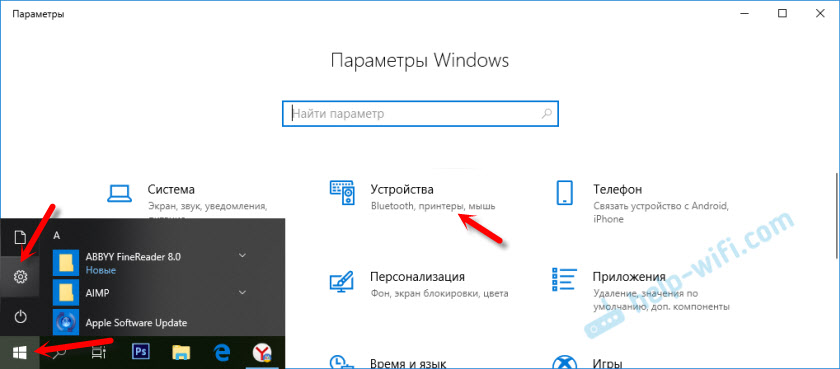
Нажимаем на «Добавление Bluetooth или другого устройства».
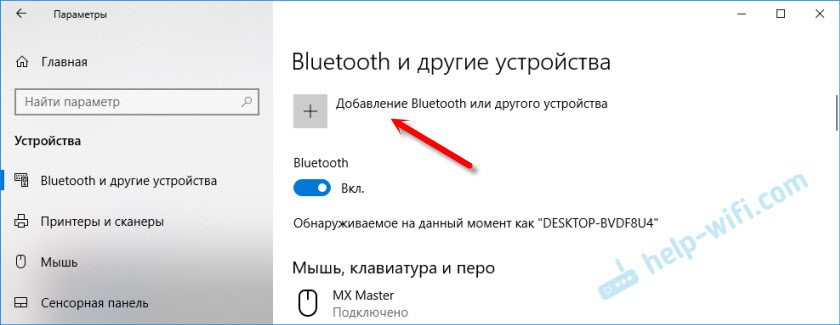
Дальше нужно включить колонку и перевести ее в режим подключения. Очень важный момент! Нужно, чтобы индикатор Bluetooth на колонке активно мигал. Только тогда другие устройства могут ее обнаруживать и подключаться. Как привило, для этого нужно нажать (чаще всего нажать и подержать) кнопку с иконкой Bluetooth, или кнопку питания.

После этого на компьютере выбираем «Bluetooth». Начнется поиск доступных устройств. В списке должна появится наша колонка. У меня Sony SRS-XB30. Нажимаем на нее.
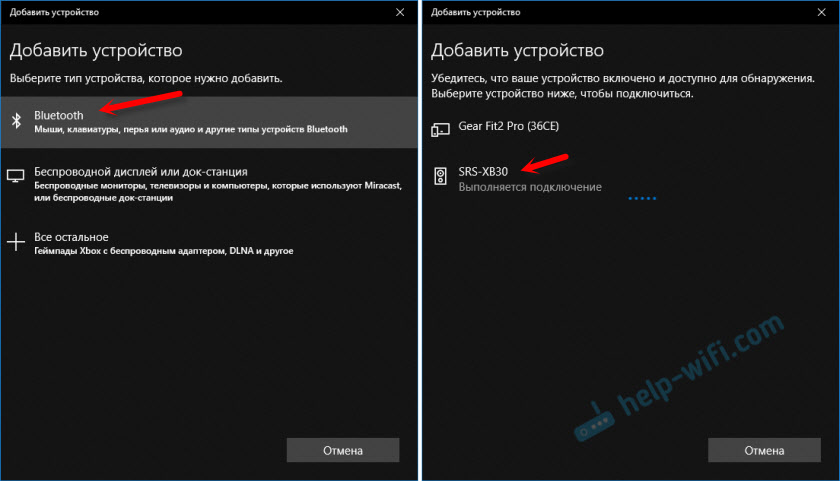
Должно появится окно, где будет написано, что наша беспроводная акустическая система успешно подключена.

Просто нажмите на кнопку «Готово». У меня звук сразу начала воспроизводится через подключенную по Bluetooth колонку. Выключаем колонку – звук воспроизводится через динамики ноутбука, или ПК (через динамики, которые по кабелю подключены).
Если будут проблемы именно с выводом звука, то попробуйте вручную выбрать устройство вывода звука (нашу беспроводную колонку) в настройках. Вот так:
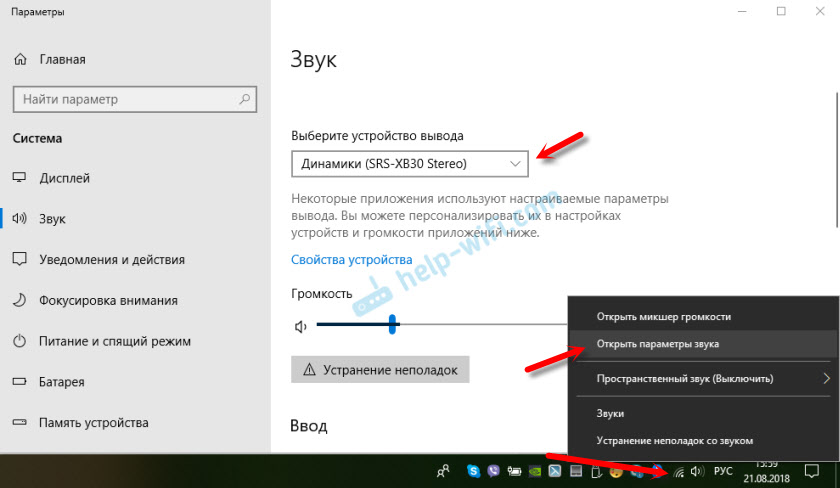
А после недавнего обновления, в Windows 10 появилась возможность выводить звук (и использовать микрофон) на разные источники вывода для разных программ. Настроить эту функцию можно в разделе «Параметры устройств и громкости приложений», в которое можно перейти из окна, которое на скриншоте выше. Там нужно просто выбрать источник вывода звука для конкретного приложения. Например: с проигрывателя выводим звук на беспроводную колонку, а системные звуки на встроенные динамики.
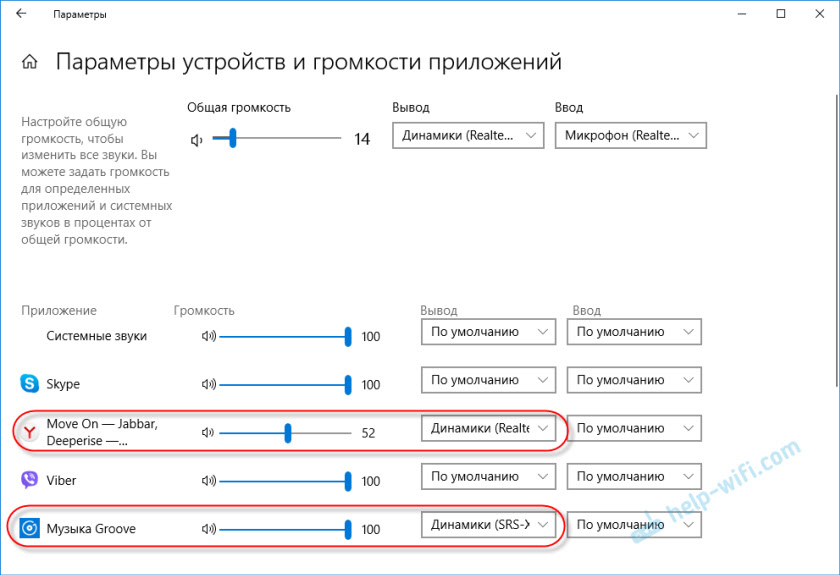
Подключение беспроводной колонки к компьютеру ничем не отличается от подключения беспроводных наушников в Windows 10.
Подключение Блютуз колонки к ноутбуку на Windows 7
Сначала включаем свою колонку и переводим ее в режим подключения. Нажатием на кнопку «Bluetooth», или кнопку включения. Как правило, нужно нажать и подержать несколько секунд. Индикатор Блютуз должен активно мигать.

В трее должна быть иконка Bluetooth. Нажмите на нее правой кнопкой мыши и выберите «Добавить устройство».
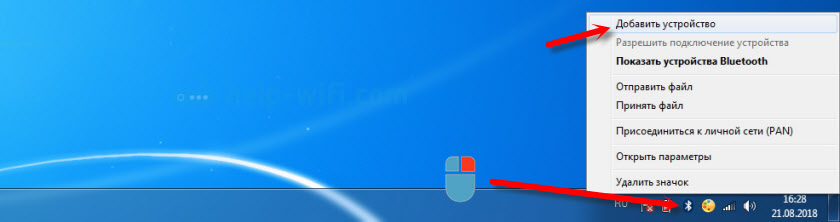
Должно появится новое окно, в котором будут отображаться доступные для подключения устройства. Там должна быть наша беспроводная колонка. Необходимо выделить ее и нажать «Далее».
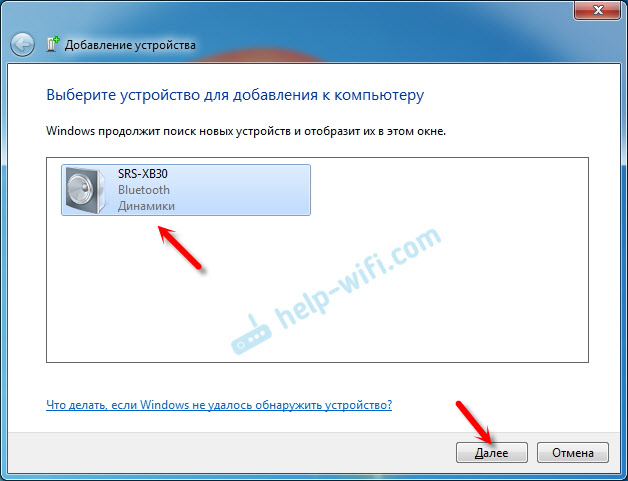
Дальше пойдет настройка устройства, после чего должно появится окно с сообщением, что устройство успешно подключено и готово к работе. А если звук после подключения не будет воспроизводится через беспроводной динамик, то нужно нажать правой кнопкой мыши на иконку звука в трее, выбрать «Устройства воспроизведения», затем нажать правой кнопкой мыши на подключенную Блютуз колонку и выбрать «Использовать по умолчанию». После чего все должно заработать.
Беспроводная колонка не работает…
В Windows 7 мне не удалось подключить Bluetooth колонку. Система находит ее, определяет как динамик, подключает, но она не работает. Нет драйвера. Если открыть подключенные устройства, то она будет с желтым восклицательным знаком. В диспетчере устройств будет неизвестное, периферийное устройство Bluetooth. А в процессе подключения можно заметить сообщение, что «Программное обеспечение для устройства не было установлено».
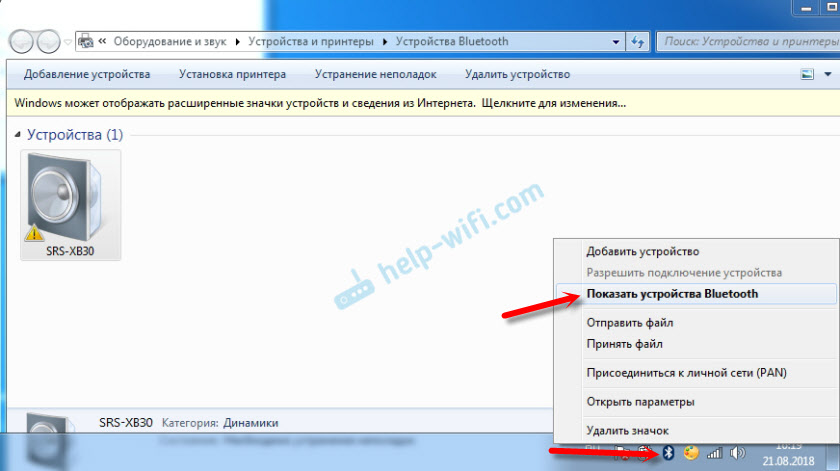
Я посмотрел на сайте Sony (у меня портативная колонка этого производителя) и в разделе «Загрузки» не нашел драйверов. Если в диспетчере нажать на «Периферийное устройство Bluetooth» и выбрать «Обновить драйверы», то система сразу выдает что ничего не найдено.
Я не стал качать драйвера с каких-то сторонних сайтов, или использовать программы для автоматической установки драйверов. Надеюсь, вы с такой проблемой не столкнетесь, и ваша колонка подружиться с Windows 7. А если вы знаете как решить эту проблему, то буду благодарен, если напишете об этом в комментариях. А вообще, переходите на Windows 10. Она лучше, и таких проблем там нет.
Как подключить беспроводную колонку к компьютеру через кабель?
Да, портативную колонку можно подключать не только по Bluetooth. Ее так же можно подключить через кабель к тому же компьютеру, или ноутбуку. Не у верен, что на всех колонках есть аудио вход (AUDIO IN), но на моей, да и думаю на большинстве других моделей он тоже есть. Для подключения понадобится кабель 3.5 mm jack – 3.5 mm jack. Возможно, в вашей акустической системе аудио вход на 2.5 mm. Нужно смотреть. Кабель обычно идет в комплекте, но не всегда (у меня не было).

Один конец кабеля подключаем к колонке.

А второй конец нужно подключить в аудио выход на ноутбуке, или компьютере.

Звук будет воспроизводится через подключенную портативную акустическую систему, пока вы ее не отключите. Или пока не поменяете устройство по умолчанию в настройках воспроизведения в Windows.
На этом все. Если остались вопросы, пожелания, замечания, или дополнения к статье – пишите в комментариях.
Как включить уличный и басс режим на JBL
Блютуз колонки отлично зарекомендовали себя как компактное переносное устройство с отличным качеством звука и относительно невысокой ценой. До сих пор спрос на рынке на этот товар не упал. В этой статье найдёте способы, которые помогут включить «Уличный» и «Басс» режимы на вашей колонке бренда JBL.
Кнопки управления на корпусе JBL Charge
Большинство цифровых устройств содержат скрытые функции, о которых ведомо только их создателям. Иногда они открывают дополнительные настройки устройства. Или дают возможность раскрыть потенциальные возможности, как это происходит в нашем случае. О скрытом режиме ничего не написано в документации, которая должна быть в комплекте при покупке колонок JBL. И увеличение басов может повлиять на состояние динамиков. Проще говоря, включая режим, вы рискуете сломать колонку.
 Кнопки на корпусе колонки JBL
Кнопки на корпусе колонки JBLНа колонке JBL Charge есть возможность увеличить басы ил включить так называемый «уличный» режим. Для этого нужно использовать кнопки на корпусе устройства. Они большие и удобные, созданы для управления основными функциями.
Здесь их несколько:
- Кнопка питания или включение/выключение;
- Остановка и запуск проигрывания;
- Кнопка для подключения других колонок или сопряжения с мобильными устройствами;
- Регулировка громкости.
Все они способны выполнять более одной функции. Например, кнопка блютуза может как включать технологию, так и делать сброс её настроек. Кнопку Play на JBL можно использовать как для запуска/остановки проигрывания, так и для ответа на звонки (при подключении к телефону). Колонка оснащена также несколькими портами: microUSB, USB, AUX. А динамики закрывает пластиковая крышка с переплётами.
 Крышка динамиков колонки JBL
Крышка динамиков колонки JBLЭто может быть полезным: Как включить беспроводные наушники JBL.
Способ включить режим «Басс»
Основные физические кнопки, которые имеет колонка JBL на корпусе мы уже разобрали. Теперь запустить особый режим с увеличенным басом будет просто. В обычном режиме на корпусе горит один из двух индикаторов — питание. Нажмите на корпусе 2 кнопки сразу: Bluetooth и кнопку «Минус» или уменьшения громкости.
 Кнопки для включения режима «Басс» на колонке JBL
Кнопки для включения режима «Басс» на колонке JBLДержите их зажатыми несколько секунд, пока два индикатора не станут белыми.
 Индикаторы отображаются белым цветом
Индикаторы отображаются белым цветомОбычно удерживать зажатыми кнопки на JBL необходимо около 15-20 секунд.
После того, как вы отпустите две кнопки, индикатор питания снова загорится синим цветом.
 Индикатор синего цвета на колонке JBL
Индикатор синего цвета на колонке JBLТеперь попробуйте включить музыку с усиленными битами, чтобы проверить как низкие частоты звука колонки JBL стали мощнее.
После включенных басов режима (или режима «Уличный») не стоит слушать музыку на полную громкость. Это может привести к выводу из строя динамики или другие важные компоненты колонки.
В разных моделях колонки JBL индикаторы на эти режимы могут реагировать по-разному. При нажатии на кнопки его включения оба индикатора приобретают белый цвет на время. Это также означает то, что мы включили опцию.
Читайте также: как отличить колонку JBL оригинал от подделки.
Выключение режима «Уличный» на JBL
Чтобы выключить режим, который вы уже испробовали на своих колонках JBL для усиления баса, необходимо нажать те же кнопки. То есть нужно сделать следующее: зажмите и удерживайте кнопку со значком блютуз и уменьшения громкости. Снова держите столько же времени, сколько это понадобилось для его включения. О смене режима с басом будет говорить индикатор питания, который сменит цвет.
 Индикаторы при выключении «Басс» колонки JBL
Индикаторы при выключении «Басс» колонки JBLСекретные функции портативной колонки
Рассмотрим другие не очевидные функции на вашей беспроводной колонке JBL. Одна из полезных свойств для тех, кто следит за обновлениями — это определение версии прошивки. Для того, чтобы получить информацию, вы должны знать на начальном уровне английский. Потому как произнесённые данные будут звучать именно на этом языке. Нажмите одновременно кнопки «Connect» и уменьшение громкости.
 Нажмите кнопку «Connect» и уменьшение громкости
Нажмите кнопку «Connect» и уменьшение громкостиНо очень важно это делать синхронно, чтобы не получилось, что вы нажали какую-либо кнопку первой. Так же как и при запуске уличного формата с басами.
Следующая комбинация кнопок позволит включить особый режим, который является замком для вашей колонки. При активации его, устройство больше невозможно будет включить стандартным способом. Нажмите одновременно на корпусе JBL кнопки «Connect» и кнопку увеличения громкости.
 Нажмите кнопку «Connect» и увеличение громкости
Нажмите кнопку «Connect» и увеличение громкостиПодождите до момента, когда прозвучит звуковое уведомление. И индикатор питания погаснет.
Колонка выключена. И теперь, чтобы включить её, необходимо проделать особые действия:
- Переверните колонку JBL на тыловую сторону, где расположена резиновая (или пластиковая) крышка;
 Переверните колонку на тыловую сторону
Переверните колонку на тыловую сторону - Откройте крышку-заглушку и вставьте в порт провод для зарядки, а зарядное устройство подключите к розетке;
 Вставьте провод зарядного устройства в порт колонки
Вставьте провод зарядного устройства в порт колонки - Теперь снова зажмите те же клавиши, которые включили режим замка: «Connect» и кнопка увеличения громкости;
- После отображения индикатора зарядное устройство можно выключать. Колонку уже можно включить при помощи кнопки питания на корпусе.
Эта опция отлично подойдёт в том случае, если друзья часто берут ваши вещи без спросу. Или студентам, которые живут в общежитии и каждый день в силу случая в их комнате бывают разные люди. Уличный режим или бас также можно включать на вашей портативной колонке JBL, если вы решили устроить вечеринку.


 К механизму можно подключить три смартфона или планшета, а мелодии воспроизводить поочерёдно.
К механизму можно подключить три смартфона или планшета, а мелодии воспроизводить поочерёдно. Колонка покрыта прочным пластиком, благодаря чему она приятно ощущается в руках.
Колонка покрыта прочным пластиком, благодаря чему она приятно ощущается в руках. Колонка позволяет слушать композиции с мicro SD и USB, радиостанции или же в качестве приёмника звука смартфонов и планшетов.
Колонка позволяет слушать композиции с мicro SD и USB, радиостанции или же в качестве приёмника звука смартфонов и планшетов. Аккумулятор позволяет воспроизводить музыку не менее 15 часов.
Аккумулятор позволяет воспроизводить музыку не менее 15 часов. Jbl flip 4 может функционировать около 12 часов благодаря встроенному литейному аккумулятору.
Jbl flip 4 может функционировать около 12 часов благодаря встроенному литейному аккумулятору. Переверните колонку на тыловую сторону
Переверните колонку на тыловую сторону Вставьте провод зарядного устройства в порт колонки
Вставьте провод зарядного устройства в порт колонки